So sehen Sie, wie viel iCloud Space Ihre Nachrichten verwenden

Anfang 2018 begann Apple schließlich die Synchronisierung von Nachrichten zwischen iOS- und Mac-Computern mithilfe von iCloud. Es war eine Funktion, die sich die Benutzer seit Jahren gewünscht hatten.
Die Einführung des neuen Features hat jedoch viele Leute im Dunkeln gelassen. Welche Nachrichten werden mit iCloud synchronisiert? Wie viel Platz benötigen sie? Können Sie steuern, welche Nachrichten synchronisiert werden sollen und welche nicht?
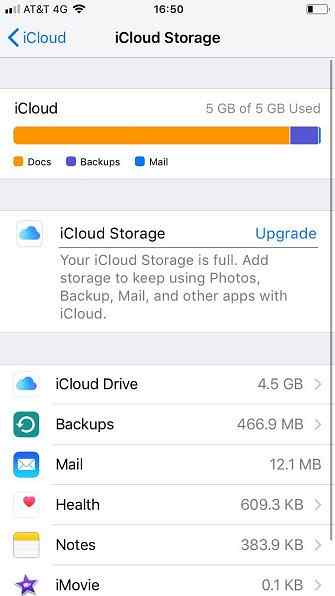
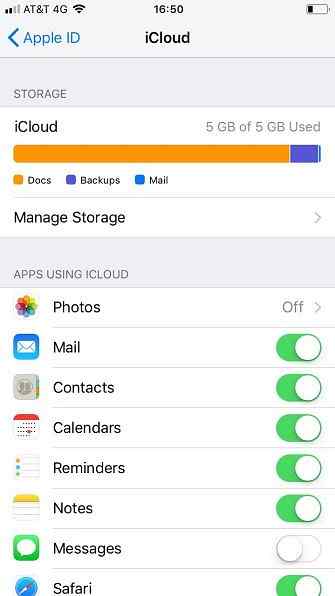
Leider gibt es keine einfache Möglichkeit herauszufinden, welche iOS-Nachrichten mit iCloud synchronisiert wurden. Aus irgendeinem Grund bietet Apple keine einfach zu findenden Tags oder ähnliches an.
Es gibt jedoch einige Möglichkeiten, um zu steuern, welche Nachrichten synchronisiert werden, und um zu sehen, welche den meisten Platz beanspruchen. Sie können nicht erkennen, welche einzelnen Nachrichten in iCloud am meisten speicherhungrig sind, aber Sie können sehen, welche Konversationen am größten sind:
- Öffne das die Einstellungen App.
- Tippen Sie oben auf dem Bildschirm auf Ihren Namen.
- Wählen Sie iCloud.
- Tippen Sie oben auf dem Bildschirm auf Speicher verwalten.
- Scrollen Sie nach unten und tippen Sie auf Mitteilungen.
- Wählen Gespräche aus der Liste der Optionen.
Sie sehen nun, welche Konversationen in iCloud am meisten Platz beanspruchen. Um ein Gespräch zu löschen, tippen Sie auf Bearbeiten Wählen Sie in der oberen linken Ecke die Konversationen aus, die Sie entfernen möchten, und drücken Sie Löschen.
Sie können Ihrem Foto auch mitteilen, wie lange Sie alte Nachrichten aufbewahren möchten. Öffnen Sie einfach die die Einstellungen und navigiere zu Nachrichten> Nachrichtenverlauf> Nachrichten aufbewahren und wählen Sie entweder 30 Tage, ein Jahr oder für immer.
Warnung: Wenn Sie ein Limit festlegen, werden Ihre Nachrichten sowohl lokal als auch in der Cloud automatisch gelöscht.
Weitere Informationen zur Verwendung von iCloud finden Sie in unserem Artikel zum Zugriff auf und zum Verwalten von iCloud-Dateien von einem beliebigen Gerät aus. So können Sie auf iCloud-Laufwerkdateien von jedem Gerät aus zugreifen und verwalten Der Zugriff auf Ihre Dateien kann jedoch etwas verwirrend sein, da die Cloud-Speichererfahrung von Apple je nach Plattform oder Gerät sehr unterschiedlich ist. Weiterlesen .
Erfahren Sie mehr über: iCloud.


